Microsoft hat bereits angekündigt, dass Windows 11 am 5. Oktober 2021 auf den Markt kommen wird. Für berechtigte PCs handelt es sich um ein kostenloses Upgrade. Noch vor dem Veröffentlichungsdatum hat Microsoft seine beliebte Windows 11 PC Health Check-App für jedermann verfügbar gemacht. Die App wird auch „PC-Status-Check-App“ genannt. Mit Hilfe dieser Anwendung können Sie sehen, ob Ihr Computer Windows 11 installieren kann.
Die PC Health Check-App wurde im Juni dieses Jahres zusammen mit Windows 11 eingeführt. Es wurde jedoch zurückgezogen, nachdem es zu Kontroversen über unterstützte Systeme kam. Microsoft hat eine aktualisierte App entwickelt. Allerdings hatten nur diejenigen, die im Windows Insider-Programm registriert waren, Zugriff auf dieses Tool. Jetzt kann es jeder Laden Sie die PC Health Check-App herunter und auf seinem PC prüfen, ob dieser das kommende Betriebssystem Windows 11 unterstützt.
Für die Ausführung von Windows 11 sind bestimmte Spezifikationen erforderlich, darunter TPM und Secure Boot, die Sie alle mit diesem offiziellen Tool überprüfen können.
Windows 11 PC Health Check-App
Wenn Ihr Gerät Windows 11 unterstützt, sehen Sie die Meldung: „Dieser PC erfüllt die Anforderungen für Windows 11“. Sie können das Windows 11-Update nach dem 5. Oktober kostenlos über das Windows-Update herunterladen und installieren.
Wenn Ihr Computer zusätzliche Hardware benötigt, wird im Dienstprogramm der PC Health Check-App eine Meldung angezeigt: „Dieser PC erfüllt derzeit nicht die Systemanforderungen für Windows 11.“
Dieser PC erfüllt derzeit nicht die Systemanforderungen für Windows 11
Machen Sie sich keine Sorgen, wenn Ihr PC nicht offiziell mit Windows 11 kompatibel ist. Sie können das neueste Betriebssystem, Windows 11, weiterhin auf nicht unterstützten Computern ausführen, die die Mindesthardwareanforderungen von Windows 10 erfüllen. Dies erfordert jedoch eine Bereinigung Windows 11-Installation ohne TPM (empfohlener) Lauf. Du musst Laden Sie Windows 11 ISO herunter vom Microsoft-Server und dann a Erstellen Sie einen bootfähigen USB-Stick für Windows 11. Starten Sie Ihren Computer mit dem USB-Stick und dann Windows 11 installieren.
Der PC erfüllt die Systemanforderungen für Windows 11
Sie können Aktualisieren Sie Windows 10 per Windows-Update auf Windows 11.
Lees meer:
- Installieren Sie einen nicht unterstützten Windows 10-Computer mit Windows 11.
- Installieren Sie Windows 11 mit einem lokalen Konto.
- Stellen Sie Windows 11 auf Windows 10 wieder her.
Ich hoffe, das hat Ihnen geholfen. Vielen Dank fürs Lesen!

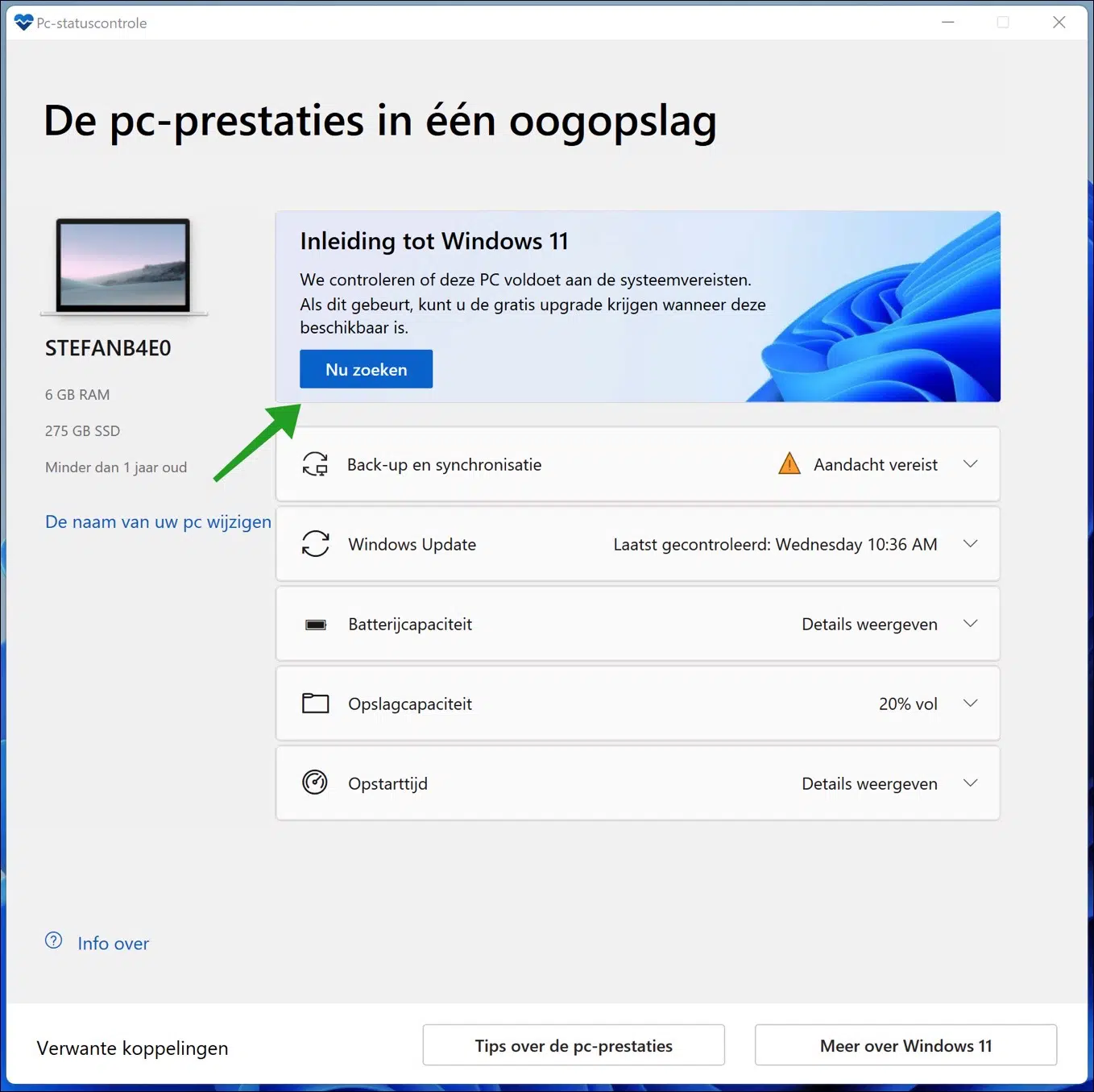
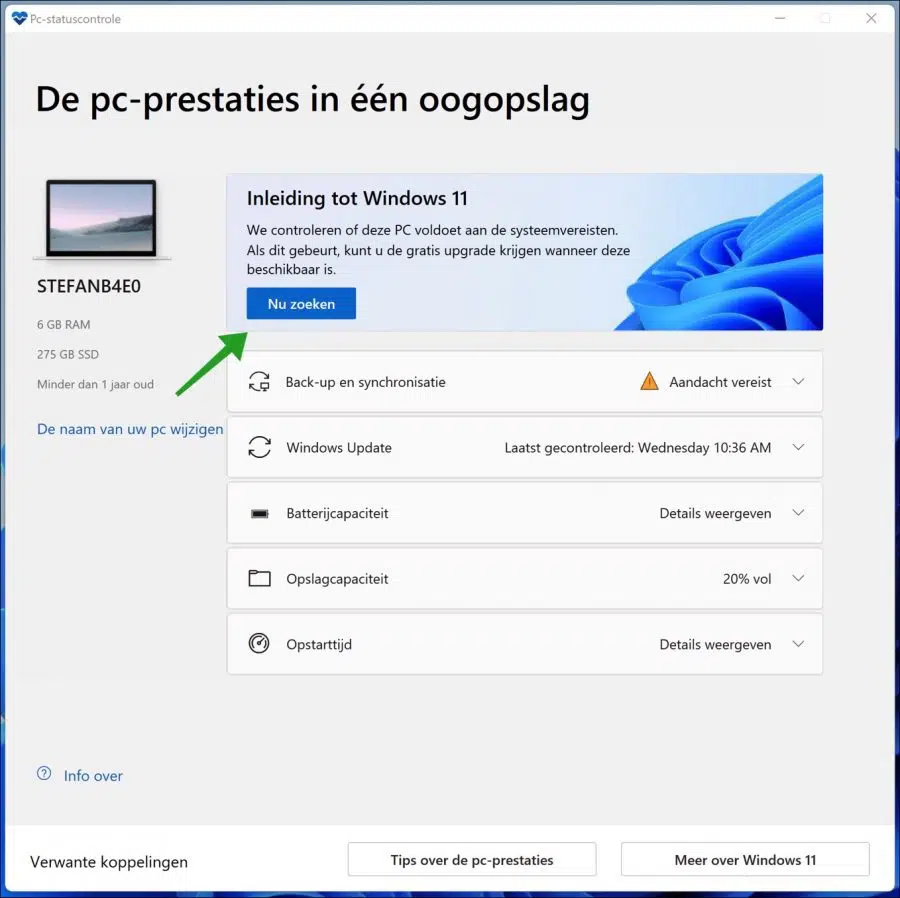
Ich arbeite jetzt mit Windows 8.1. Wenn ich auf Windows 11 aktualisieren möchte, verliere ich dann alle meine E-Mails oder bleiben die gespeicherten Nachrichten erhalten?
E-Mails werden in der Regel immer auf dem Server des E-Mail-Anbieters gespeichert. Sichern Sie sicherheitshalber immer zuerst die Informationen. Viel Glück!
Lieber Stephan,
Mit dem Update geht er auf Windows 11 Pro Update, ich bin aber auf Windows 10 Home, kann das schaden oder nicht
Sei Gegrüßt
Hallo Ronald, das ist seltsam, kann aber bestimmt nicht schaden.
Grüße, Stefan
hallo,
Die Health-Check-App ist installiert, aber die Schaltfläche „Jetzt suchen“ wird nicht angezeigt. Für mich ist der Text dort anders – „Windows 11 ist fertig – und es ist kostenlos!“ ” und die Schaltfläche hat den Text „Windows Update öffnen“
Wenn ich darauf klicke, gehe ich zur Windows-Update-Seite des Konfigurationsbildschirms
Hallo Martijn, das ist gut! Das bedeutet, dass Ihr Computer für Windows 11 geeignet ist und Sie Windows 11 über die Windows Update-Einstellungen installieren können. Klicken Sie also auf die Schaltfläche „Windows Update öffnen“ und folgen Sie der weiteren Installation von Windows Update. Viel Glück! Grüße, Stefan
Hallo;
Gesundheitscheck heruntergeladen, alles im BIOS angepasst….
Der Gesundheitscheck zeigt: Dieser PC erfüllt die Windows 11-Anforderungen. (alle Häkchen sind vorhanden)
Windows-Update zeigt an: Dieser PC erfüllt nicht alle Systemanforderungen für Windows 11.
Was läuft falsch ... und was ist richtig ...
GR. Jan
Hallo Jan, wenn du in der PC Health Check App auf „Jetzt suchen“ klickst, wird die Prüfung durchgeführt. Anschließend werden Ihnen die Ergebnisse angezeigt. Klicken Sie auf „Alle Ergebnisse anzeigen“, um zu sehen, wo noch keine grünen Häkchen vorhanden sind. Viel Glück! Grüße, Stefan